Tableauで 箱ひげ図(ボックスプロット)の作り方を解説します。
作成手順に合わせて設定項目や編集方法についても紹介しています。
Tableauのサンプルデータを用いて グラフ作成手順を画像付きで解説してますので参考に試してみてください。
箱ひげ図とは?
箱ひげ図はデータの分布と中央値、四分位数、外れ値をわかりやすく可視化したグラフです。
中央の箱は中央値と四分位数を表し、ヒゲは最小値と最大値を示します。ヒゲの下限が「第一四分位数 – 1.5×四分位範囲(IQR)」、ヒゲの上限が「第三四分位数 + 1.5×四分位範囲(IQR)」を示している場合もあり、この場合は範囲外のデータが外れ値として扱われます。※Tabelauの初期設定はこの状態です。
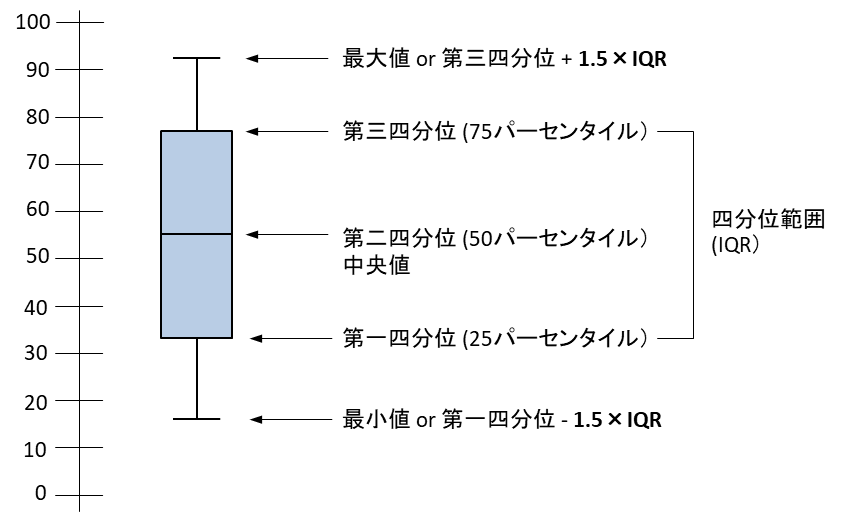
箱ひげ図は外れ値の有無やデータの偏りが一目で分かるため、異なるグループの比較やデータの特性を把握するのに役立ちます。統計学、データ分析、品質管理などでよく利用されるグラフです。
箱ひげ図の作り方
箱ひげ図の作成手順を解説します。
Tableauサンプルデータの「スーパーストア」を使って、下図の顧客ごとの利益分布を地域別で表した箱ひげ図を作成します。
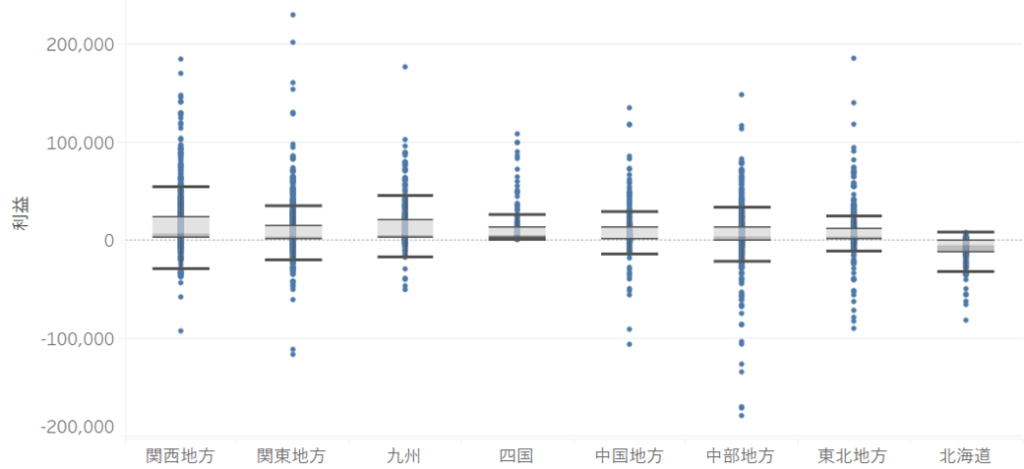
- メジャー[利益]とディメンション[オーダー日]を行列シェルフにドロップする。
- マークタイプを「円」に変更する。

ディメンション[顧客名]をマークカード「詳細」にドロップする。
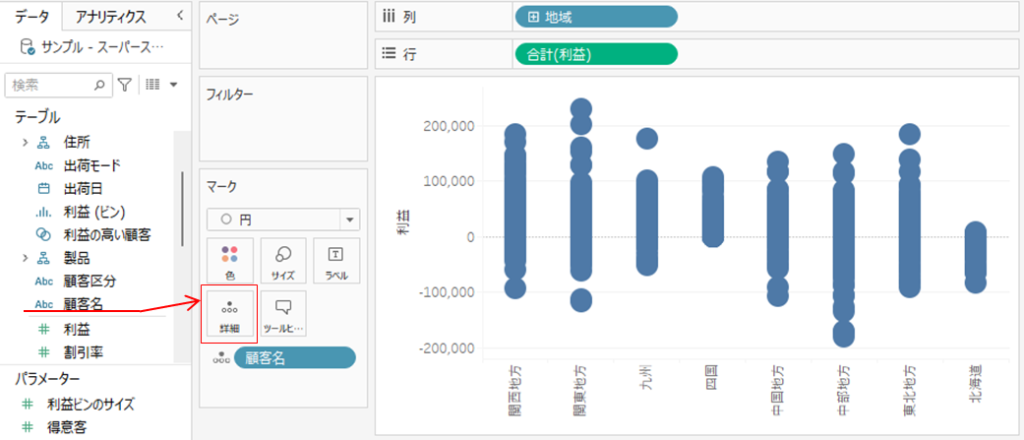
マークカード「サイズ」で円マークのサイズを調整する。
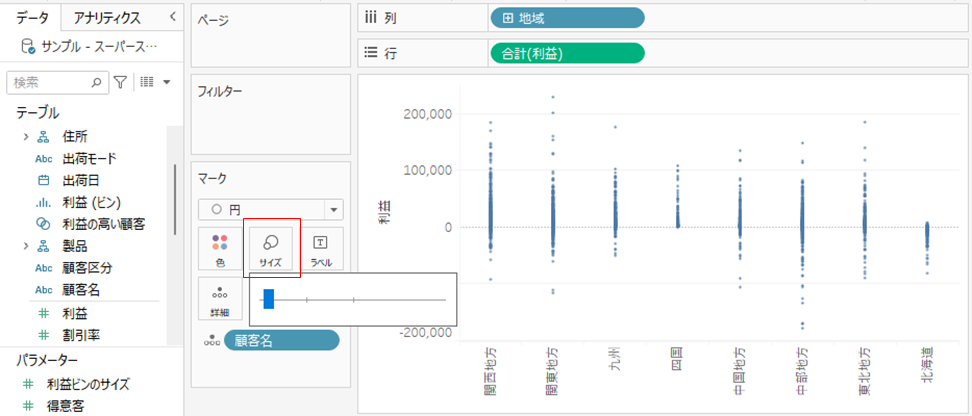
アナリティクスペインにある「箱ひげ図」をセルにドロップする。
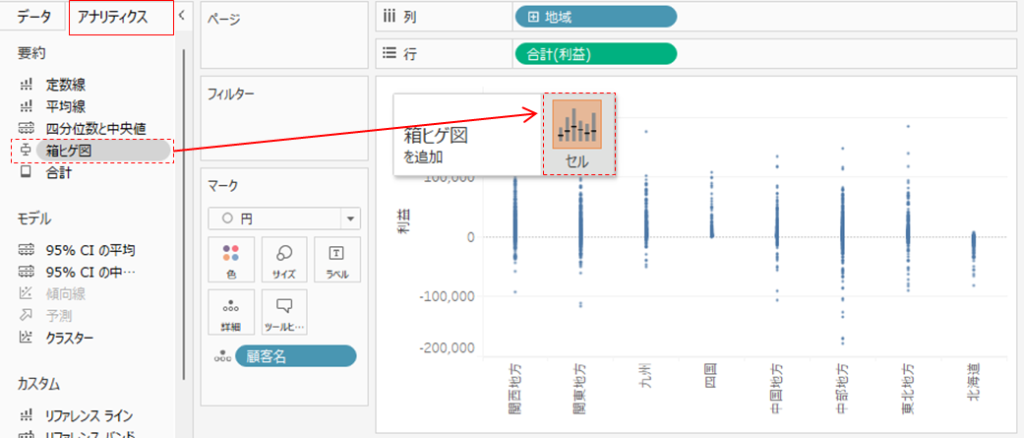
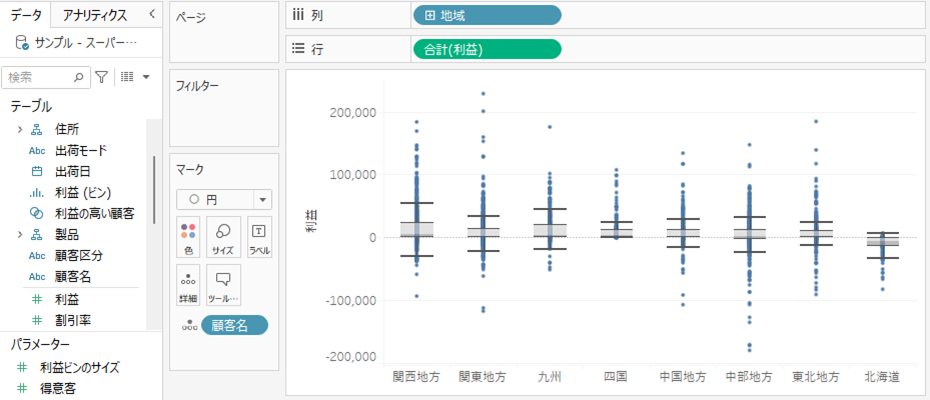
編集方法・カスタマイズ
箱部の色
箱ひげ図の箱部分の色を変更する場合は以下の手順で行います。
- 箱ひげ図部を右クリックして「編集」を選択する。
- 編集画面の「塗りつぶし」で任意の色を選択する。
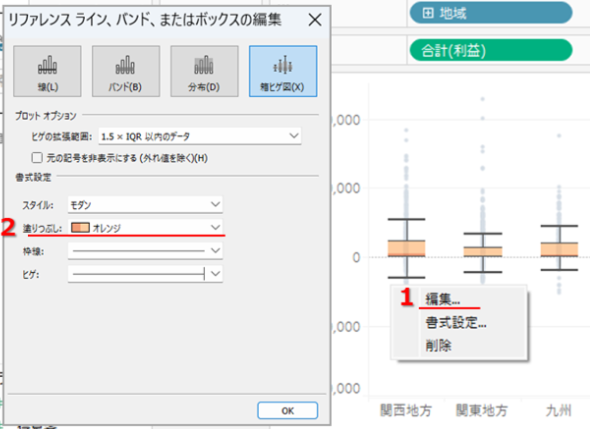
ひげ範囲
箱ひげ図のヒゲの範囲を変更する場合は以下の手順で行います。
- 箱ひげ図部を右クリックして「編集」を選択する。
- 編集画面の「ヒゲの拡張範囲」で「1.5 × IQR以内」か「データの最大限度」のどちらかを選択します。
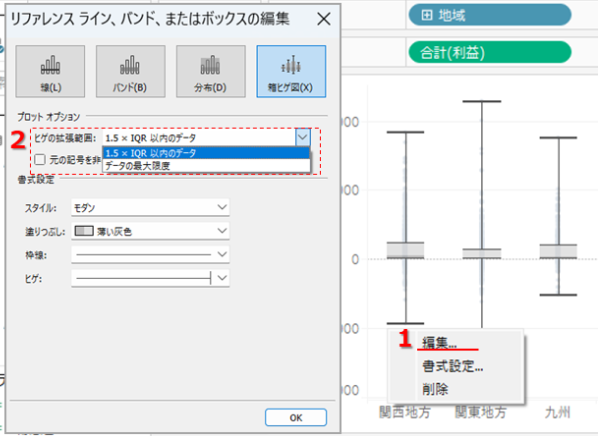
中央値表示
グラフに中央値をラベル表示したい場合は以下の手順で追加することができます。
グラフに追加すると箱ひげ部を避けるためにひと手間かかりますので別途テキスト表などで表示した方が良いかもしれません。
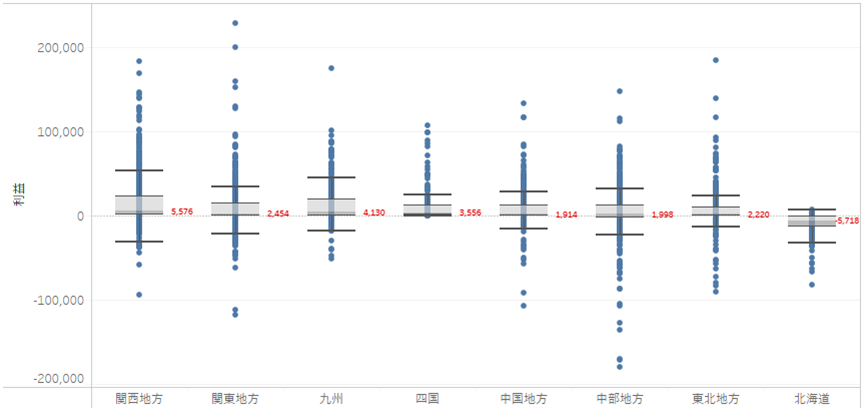
下記の計算フィールドで中央値を計算する。計算式の[ディメンション]と[メジャー]には箱ひげ図を作成するのに使用したディメンションとメジャーを入力してください。
PERCENTILE({FIXED[ディメンション],[ディメンション]:sum([メジャー])},0.5)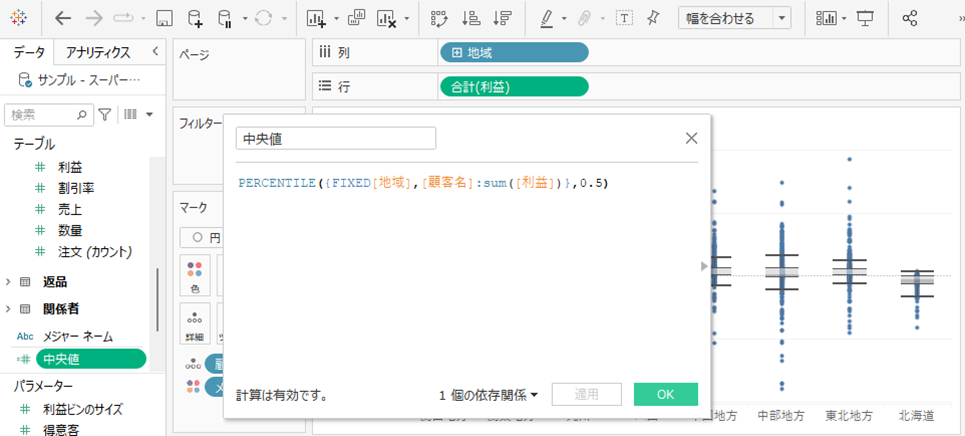
- 中央値のフィールドをシェルフにドロップする。
- 中央値のグラフのマークタイプを「円」に変更する。
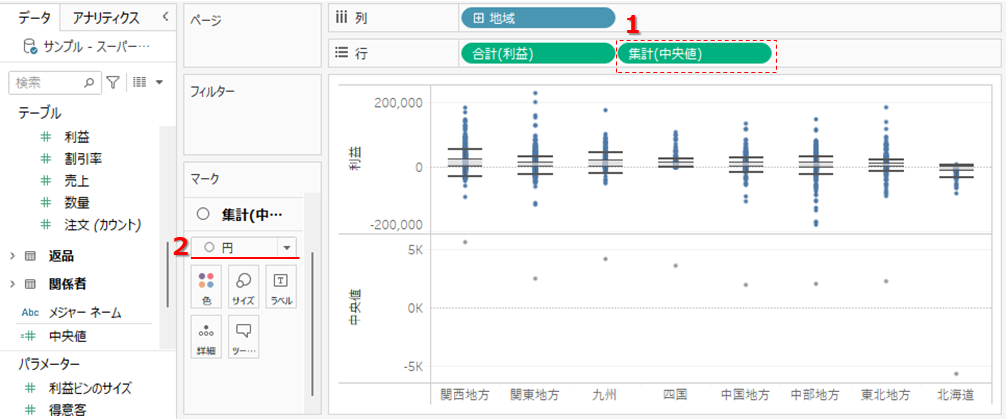
- シェルフにある中央値フィールドを右クリックして「二重軸」を選択する。
- グラフ右側の軸を右クリックして「軸の同期」をクリックする。そのあと「ヘッダーの表示」のチェックを外して軸を非表示にする。
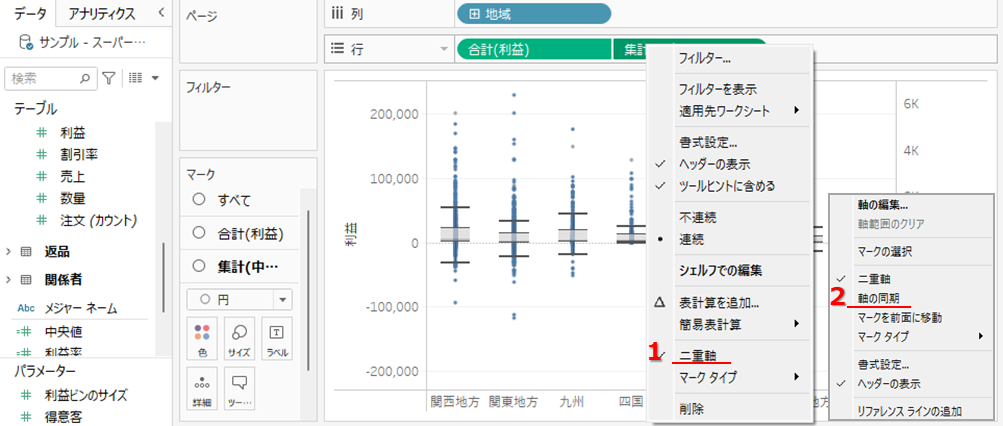
- 中央値フィールドをマークカード「ラベル」にドロップする。
- マークカード「ラベル」をクリックして「フォント」と「配置」を変更する。
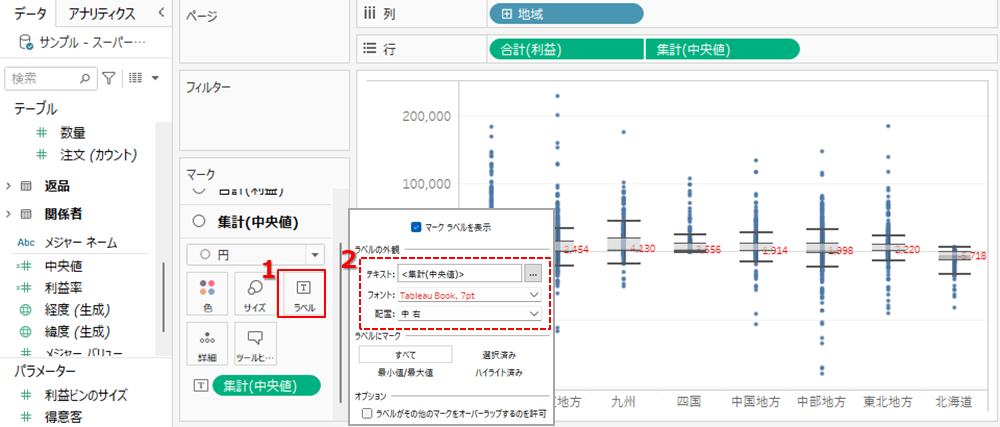
必要に応じて、中央値フィールドの円マークを透明にしてサイズを調整することによりラベル位置を微調整する。
- マークカード「色」をクリックして「不透明度」を0%にする。
- マークカード「サイズ」をクリックして円マークの大きさを調整する。
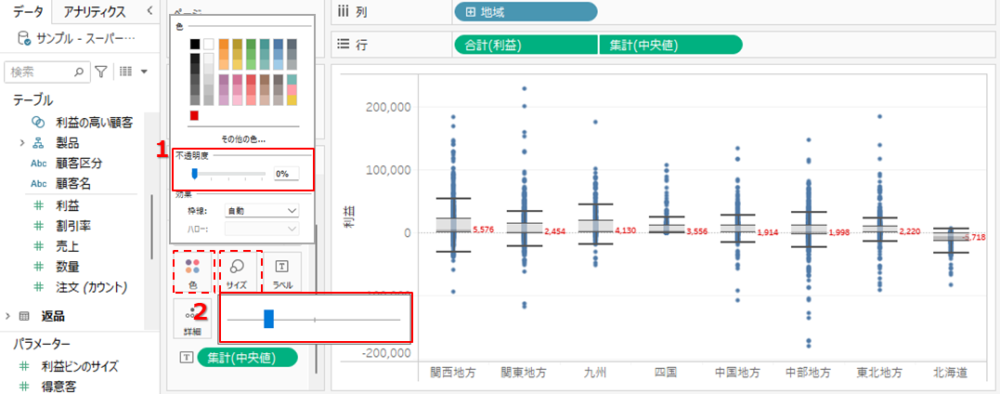
Tableau(タブロー)の学習本についてはコチラの記事でまとめてますので参考にしてみてください。
初学者向け おすすめ学習書

コメント